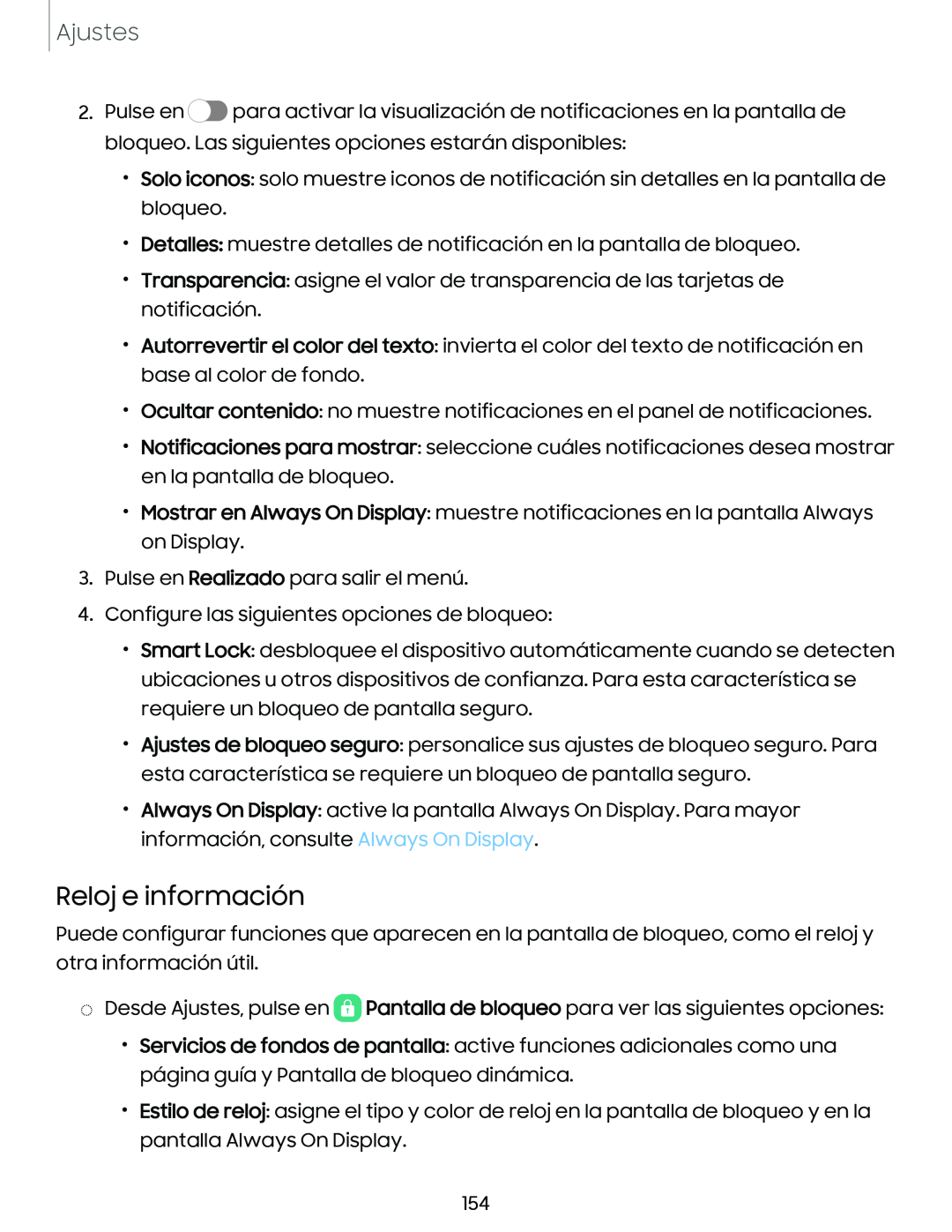Ajustes
2.Pulse en ![]() para activar la visualización de notificaciones en la pantalla de bloqueo. Las siguientes opciones estarán disponibles:
para activar la visualización de notificaciones en la pantalla de bloqueo. Las siguientes opciones estarán disponibles:
•Solo iconos: solo muestre iconos de notificación sin detalles en la pantalla de bloqueo.
•Detalles: muestre detalles de notificación en la pantalla de bloqueo.
•Transparencia: asigne el valor de transparencia de las tarjetas de notificación.
•Autorrevertir el color del texto: invierta el color del texto de notificación en base al color de fondo.
•Ocultar contenido: no muestre notificaciones en el panel de notificaciones.
•Notificaciones para mostrar: seleccione cuáles notificaciones desea mostrar en la pantalla de bloqueo.
•Mostrar en Always On Display: muestre notificaciones en la pantalla Always on Display.
3.Pulse en Realizado para salir el menú.
4.Configure las siguientes opciones de bloqueo:
•Smart Lock: desbloquee el dispositivo automáticamente cuando se detecten ubicaciones u otros dispositivos de confianza. Para esta característica se requiere un bloqueo de pantalla seguro.
•Ajustes de bloqueo seguro: personalice sus ajustes de bloqueo seguro. Para esta característica se requiere un bloqueo de pantalla seguro.
•Always On Display: active la pantalla Always On Display. Para mayor información, consulte Always On Display.
Reloj e información
Puede configurar funciones que aparecen en la pantalla de bloqueo, como el reloj y otra información útil.
◌Desde Ajustes, pulse en ![]() Pantalla de bloqueo para ver las siguientes opciones:
Pantalla de bloqueo para ver las siguientes opciones:
•Servicios de fondos de pantalla: active funciones adicionales como una página guía y Pantalla de bloqueo dinámica.
•Estilo de reloj: asigne el tipo y color de reloj en la pantalla de bloqueo y en la pantalla Always On Display.
154